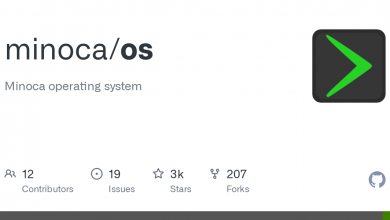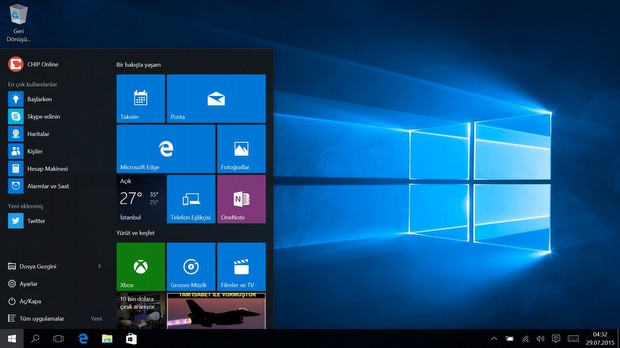Windows 10 Harita İndirme Nasıl Yapılır?
Yer ve yön bulma kolaylığı gelişen teknoloji ile beraber gelişim gösteriyor. Windows 10 haritaları ise bu hususta var olan haritalar arasında en pratik ve en güncel harita olarak karşımıza çıkmaktadır.
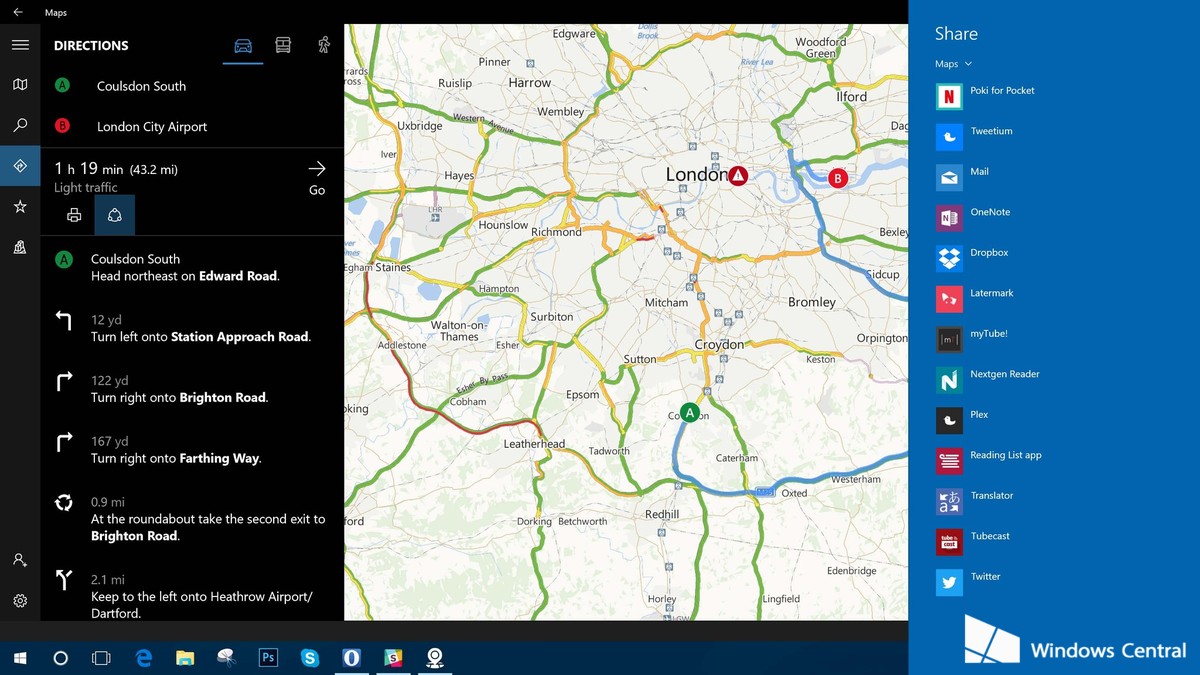
Windows 10 uygulaması ile beraber yüklü gelen önemli uygulamalardan biri de harita uygulamasıdır. Google Maps ya da diğer harita servisleri gibi şehirlerin haritalarına ulaşabilmek için bu uygulamada ayrıca offline ya da çevrimdışı harita görüntüleme servisi de bulunuyor.
Harita Kullanımı
Telefonlarda ya da diğer mobil cihazlarda bulunan yön bulma işlemleri açısından haritalar çoklukla navigasyon amaçlı kullanılır. Eski zamanlardan itibaren harita bulmakta dahi güçlük çekerken artık haritalara çok kolay bir şekilde ulaşmak mümkündür. Hatta mevcut haritalar arasında işimize en çok yarayacak olan haritanın seçimi kolaylığı dahi tanınmaktadır.
Haritaların genel itibariyle Çevrimiçi kullanılmakta olduğunu biliyoruz. Bu nedenle cihazın internete bağlı olması gerekir. Fakat cihazın Her zaman internete erişimi pek mümkün olmayabiliyor. Windows 10 haritalar diğer haritalardan değişik bir şekilde çevrimiçi yani online indirilebilecek gibi hem çevrimiçi hem de çevrimdışı olarak kullanılabilir.
Windows 10 Harita İndirme
Bu işlemi yapabilmek amacıyla ilk etapta Windows 10’da haritalar uygulamasının açılması gerekir. Uygulamayı bulmak amacıyla uygulama çubuğuna haritalar yazılması yeterlidir, uygulama kullanıcıların karşısında açıldıktan sonra sol alt bölümde bulunan ayarlar sekmesinde bulunan çevrimiçi haritalar kısmına tıklanır. Burada haritaları indir ya da haritaları güncelleştir bölümü vardır. Buraya tıkladıktan sonra ekranda haritaları indir seçeneği çıkacaktır. Buraya girildiğinde artık bulmak istenilen haritayı seçmek gerekir.
Haritaları indir bölümüne kullandıktan sonra kullanıcıların karşılarına ilk etapta kıtalar gelecektir. Kıtalardan birine tıklandığında ülkeler çıkacaktır. İstenilen ülkenin, istenilen bölgesine tıklamak burada yeterlidir. Konuma bakmak istenilen haritanın seçimi işlemi tamamlanıp seçilen harita indirme işlemi başlayacaktır.
Böylelikle çevrimdışı kullanım açısından da harita aktif bir hale gelmiş olacaktır. İndirilen harita dışında aynı işlemi yapmak suretiyle depolama bölümünün izin vermiş olduğu ölçüde başka haritalarda indirmek mümkündür. Böylelikle İnternete erişim olmasa dahi çok kolay bir şekilde istenilen bölge ya da bölüme erişim sağlanabilir Windows 10 harita indirme işlemini yapmak bu kadar basit.